...
Windows 10X是微软Windows系统的下一代产品,目前还在持续研发中,已发布了模拟器,那么如何安装Windows 10X模拟器呢?不用急,接下来小编教你一步一步安装win10x模拟器!
另外要开启win10的虚拟机,也就是Hyper-V功能,教程如下Hyper-V功能如何开启。
1、配置方面如下,配置不够的小伙伴谨慎尝试
内存:8GB 或更多。
处理器:支持英特尔虚拟化技术的四核处理器或更高。
驱动器:15GB-20GB 或更多(建议使用 SSD)。
显卡:独立显卡,支持 DirectX 11和 WDDM 2.4。
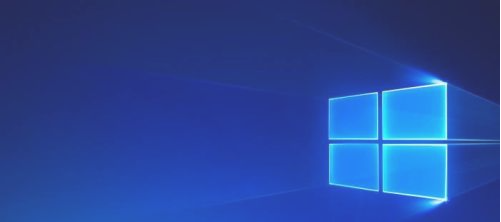

WIN10X鲜艳度在哪调节图文教程
WIN10X鲜艳度在哪调节图文教程?最近很多小伙伴都在询问win10x的相关消息,但是很多小伙伴不知道的是WIN10X鲜艳度在哪调节,有的时候色彩过于饱和或者过于单调Wimbledon都不喜欢,那么接下来小编教你WIN10X鲜艳度调节方法,一起来看看WIN10X鲜艳度如何调节图文教程吧!
2、安装Windows 10X模拟器的步骤,首先要前往【开始】菜单>【设置】>【时间和语言】>【区域】,在国家或地区中选择【美国】。
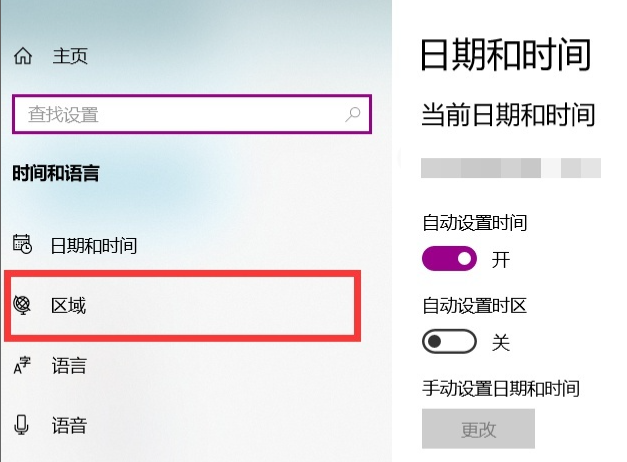
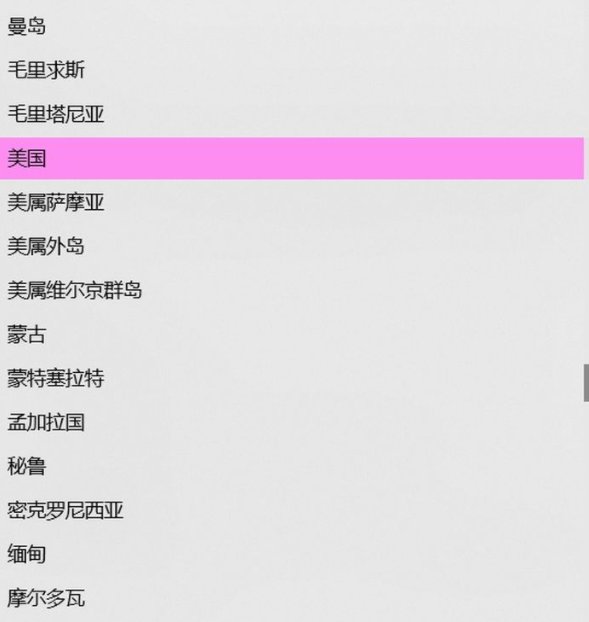
3、打开微软商店【Microsoft Store】,搜索【Windows 10X Emulator Image.】,然后选择【获取】。
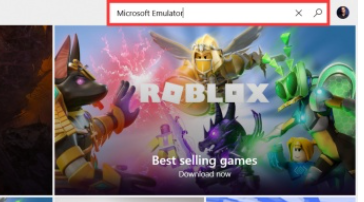

4、点击【开始】菜单,选择【Microsoft Emulator】应用,选择【Start】就可以啦。
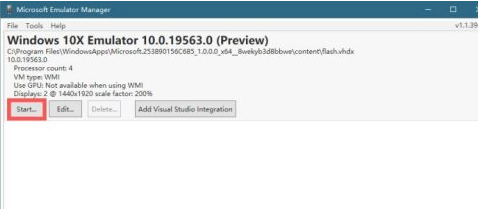
那么以上就是联想台式机Win10x模拟器安装方法的全部内容,希望对你有所帮!
以上就是电脑技术教程《联想台式机Win10x模拟器安装方法》的全部内容,由下载火资源网整理发布,关注我们每日分享Win12、win11、win10、win7、Win XP等系统使用技巧!win10 硬盘安装系统详细教程
我们安装系统的方法有很多,u盘安装,在线安装等等.但是很多小伙伴不知道win10 怎么用硬盘安装系统,那么小编今天就来跟大家分享win10 硬盘安装系统详细教程.


